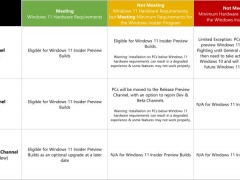win11更新后黑屏怎么办 win11更新后黑屏的解决方法介绍[多图]
教程之家
Win11
最近因为win11系统刚刚推出,有些朋友心血来潮地就安装了,结果安装更新完发现电脑黑屏了,不知道该怎么解决,这可能是因为系统卡住了或者系统和硬件不匹配导致的,我们可以依次尝试解决。
win11更新后黑屏怎么办
方法一
1、首先我们尝试按下键盘的“Ctrl+Alt+Del”,然后选择“注销”再重启就可以进入系统了。
2、如果注销无效的话,可以选中“任务管理器”

3、然后点击左上角的“文件”选择“运行新任务”

4、在新建任务中输入“explorer.exe”勾选下方管理权限,再点击“确定”即可。

方法二
1、如果我们黑屏后连任务管理器都调不出来,那就只能重装系统了。
2、小编建议下载稳定版的win11系统,不容易出现黑屏的问题【win11稳定版下载】
3、因为大家进不去系统,所以只能通过u盘进行安装,下面是u盘安装教程。【win11u盘安装教程】

以上就是win11更新后黑屏的解决方法了,另外,如果我们使用了类似于“wallpaper engine”之类的壁纸软件也可能导致黑屏,建议关闭。想知道更多相关教程还可以收藏教程之家。
![微软新系统win11发布了吗[多图]](https://img.jiaochengzhijia.com/uploadfile/2022/1224/20221224204853627.png@crop@160x90.png)
![参加win11内测的方法[多图]](https://img.jiaochengzhijia.com/uploadfile/2022/1224/20221224102452534.png@crop@160x90.png)
![怎么安装正版win11[多图]](https://img.jiaochengzhijia.com/uploadfile/2022/1223/20221223200051981.jpg@crop@160x90.jpg)
![3代酷睿装win11教程[多图]](https://img.jiaochengzhijia.com/uploadfile/2022/1222/20221222231250862.png@crop@160x90.png)
![win11release preview是什么 win11release preview频道详细介绍[多图]](https://img.jiaochengzhijia.com/uploadfile/2021/0817/20210817235150335.jpg@crop@160x90.jpg)
![已升级win11的会更新吗 已升级win11的是否会更新详细介绍[多图]](https://img.jiaochengzhijia.com/uploadfile/2021/0810/20210810203558269.jpg@crop@240x180.jpg)
![win11安装开机显示错误怎么办 win11安装开机显示错误解决方法[多图]](https://img.jiaochengzhijia.com/uploadfile/2021/0831/20210831005934744.jpg@crop@240x180.jpg)
![win11wifi总掉线怎么办[多图]](https://img.jiaochengzhijia.com/uploadfile/2022/0404/20220404140715640.png@crop@240x180.png)